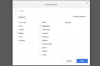Verwijder het Ubuntu Linux-besturingssysteem.
Ubuntu is slechts een van de vele versies van het Linux-besturingssysteem. Een besturingssysteem vereist een paar stappen voor het verwijderen, in tegenstelling tot andere programma's die op de machine zijn geïnstalleerd. U kunt een besturingssysteem verwijderen als het beschadigd is geraakt of als een upgrade naar een nieuwere versie gewenst is.
Besturingssystemen worden geïnstalleerd op partities of beperkte ruimtes op de harde schijf. Als u de partitie verwijdert, wordt het besturingssysteem verwijderd en keert de schijf terug naar de door de fabriek uitgegeven grootte. Het proces zal anders zijn voor een single-boot of dual-boot systeem.
Video van de dag
Ubuntu verwijderen van een dual-boot systeem
Stap 1
Maak een back-up van alle bestanden die u wilt behouden. Als u een partitie verwijdert, wordt alles op de harde schijf gewist. Het zal onmogelijk zijn om gegevens te herstellen. Maak een back-up van alle bestanden van beide besturingssystemen.
Stap 2
Start uw computer opnieuw op en voer het BIOS in. Configureer uw computer om op te starten vanaf schijf in het opstartvolgordemenu. Plaats de Windows-besturingssysteemschijf van uw keuze.
Stap 3
Start de computer opnieuw op en druk op een willekeurige toets om op te starten vanaf cd. Laat de bestanden laden en selecteer uw taal, datum- en tijdnotatie.
Stap 4
Selecteer "Repareren" en de partitie van het Windows-besturingssysteem. Typ of klik in het vak Systeemherstel op 'Opdrachtprompt'. Typ "Bootrec.exe /FixMBR" (met de spatie tussen ".exe" en "/FixMBR") en druk op "Enter". Dit proces zal je Master Boot Record repareren om de GRUB-opstartvolgorde te verwijderen die is geconfigureerd door: Ubuntu.
Stap 5
Ga door met het verwijderen met de instructies uit de volgende sectie.
Ubuntu verwijderen van een systeem met enkele opstartprocedure
Stap 1
Laad de Ubuntu-schijf en voer de Gnome Partition Manager in. Verwijder de Ubuntu-partitie volgens de opdrachten op het scherm.
Stap 2
Laad de Ubuntu-installatieschijf. Ga naar de Gnome Partition Manager. Selecteer "Don't touch keymap" op het scherm Consolegegevens configureren. Selecteer een taal en druk op "Enter".
Stap 3
Markeer de partitie die u wilt verwijderen en klik op het prullenbakpictogram in de linkerbovenhoek. Bevestig de taak in het pop-upvenster.
Dingen die je nodig hebt
Windows-besturingssysteem schijf
Linux-besturingssysteemschijf
Tip
Herstel altijd de Master Boot Record om terug te keren naar de fabrieksinstellingen voordat u het Ubuntu-besturingssysteem verwijdert.
Waarschuwing
Als u de Master Boot Record niet herstelt, resulteert dit in een onbruikbare kopie van beide besturingssystemen.